
Если вы учитесь пользоваться Illustrator и хотите получить максимум от своих инструментов, эта статья предлагает вам возможность легко и просто создать цветной плакат.
Вам не нужно много знаний, чтобы получить хороший результат, вы должны использовать свое воображение и знать, как использовать ресурсы. Мы покажем вам в этом небольшой учебник.
Если вы хотите создать простой, но впечатляющий дизайн, будьте внимательны, потому что инструмент "внешний вид" дает нам множество возможностей поиграть с элементами.
Первый шаг - открыть программу Illustrator и выбрать размер холста, так нам будет проще скорректировать дизайн. Это кажется логичным, но в зависимости от формата нам придется корректировать размер элементов, типографику, и у нас будет более или менее свобода в организации рабочего пространства.
Основные элементы
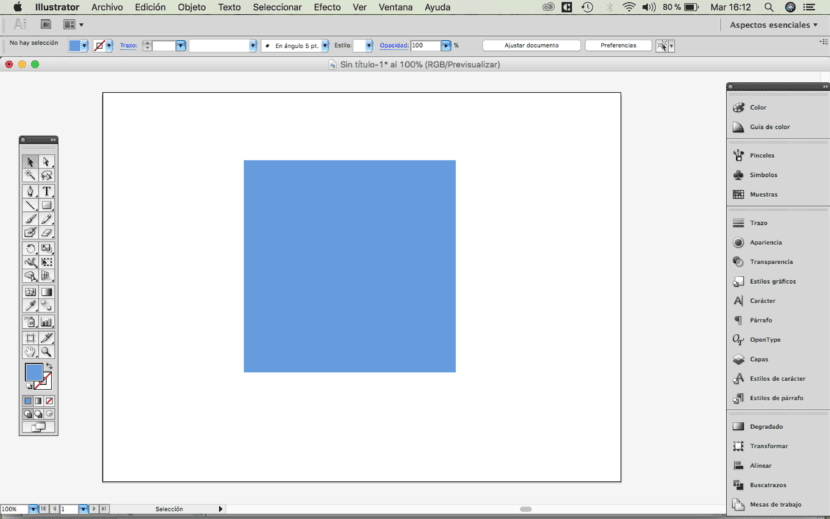
Продолжая оформление нашего плаката, сделаем квадрат. С инструмент прямого выбора (белая стрелка) мы можем изменить векторы таким образом, чтобы мы преобразовали квадрат в треугольник.
Дублировать и организовывать
Следующий шаг продублируйте треугольник сколько угодно раз, мы можем даже изменять его размер. Мы можем разместить их на холсте упорядоченным образом.
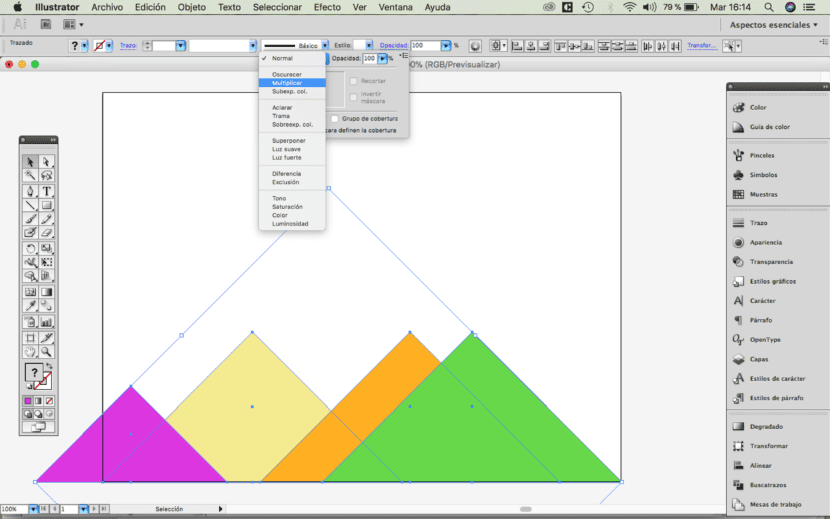
Выбор цвета
то мы будем применять разные цвета к каждому из треугольников. Выбор цвета важен для обозначения стиля и сообщения, которое мы хотим донести до получателя. В данном случае выбор был сделан в пользу ярких цветов. Мы также можем поиграть с одним цветом и изменить его оттенки. Не забываем, что при экспорте нашего проекта цвет экрана должен быть RGB и если мы хотим напечатать его, это должно быть CMYK.
Последний штрих в Illustrator
El ключевой шаг В нашем дизайне мы выбираем все элементы и в меню идем по следующему пути: окно - внешний вид. Появится окно, в котором мы можем применить желаемый тип непрозрачности, мы выберем опцию «умножить».
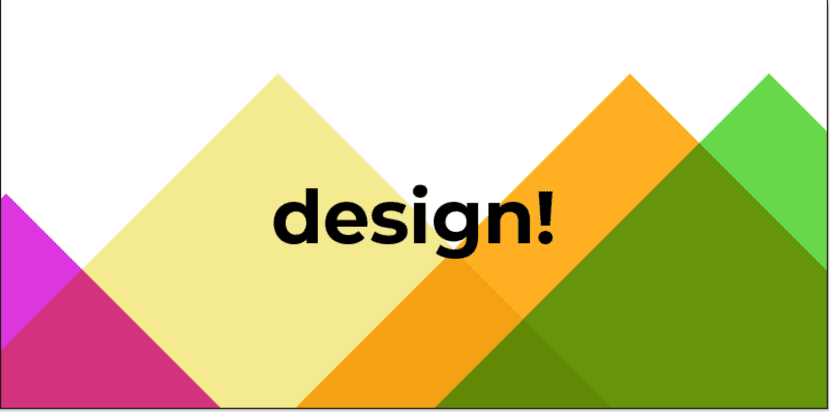
Наконец, мы размещаем элементы в правильном положении на холсте и с помощью обтравочной маски удаляем объекты, выступающие из полей. Когда у нас будет дизайн, нам нужно будет добавить заголовок или текст.